主编教您怎么查看电脑配置
- 分类:Win7 教程 回答于: 2018年12月17日 18:25:01
小伙伴之所以知道查看电脑配置的方法,其实是我的一个朋友将查看的方法给告诉了我,然后我将多了解一下这个方面的内容,今天小编就再来将进行查看电脑配置的方法来带给大家伙。
相信都将在逛电脑店时候,都会听到促销员说其电脑配置如何,功能如何如何吧。可这对于这行的新手盆友来说确实是比较难听懂,那么该怎样查看电脑的配置才不被店家忽悠呢?今天小编就来给大家说说查看电脑配置的方法。
方法一:通过计算机属性查看电脑配置
1,在系统桌面上右键点击”我的电脑”(这台电脑/计算机),选择“属性”
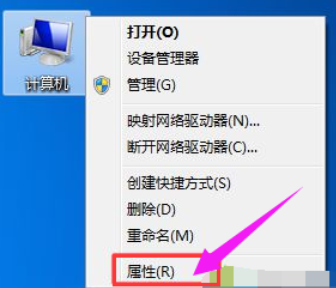
电脑配置查看图-1
2,在系统属性可以查看“处理器”和“安装内存”两个信息,以及安装系统的版本和位数,如果要看显卡,则点击左上角“设备管理器”
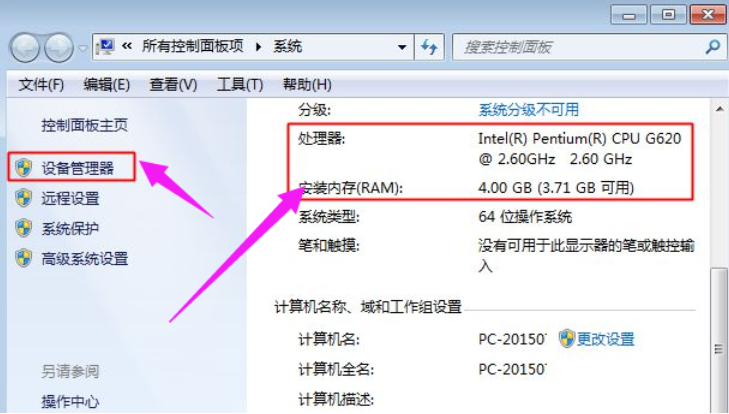
电脑配置图-2
3,展开“处理器”和“显示适配器”,查看处理器几核心、频率和显卡的型号信息。
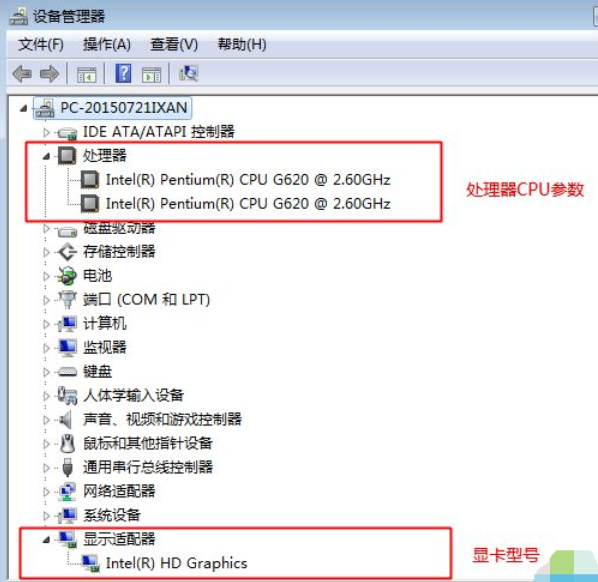
查看电脑配置图-3
方法二:自带DirectX诊断工具查询电脑配置
1,按下Win+R组合键打开运行对话框
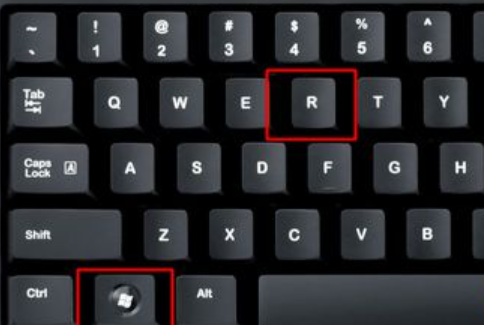
电脑配置查看图-4
2,在运行输入框中输入dxdiag,确定,打开DirectX诊断工具
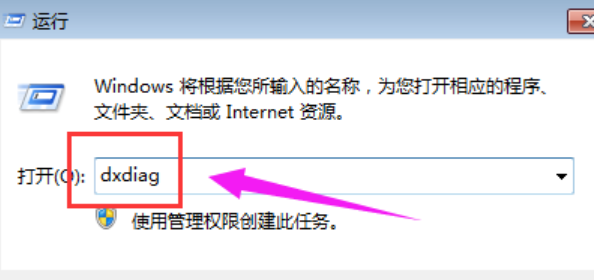
电脑配置查看图-5
3,在“系统”选项卡中查看处理器参数、内存容量、BIOS版本和DirectX版本
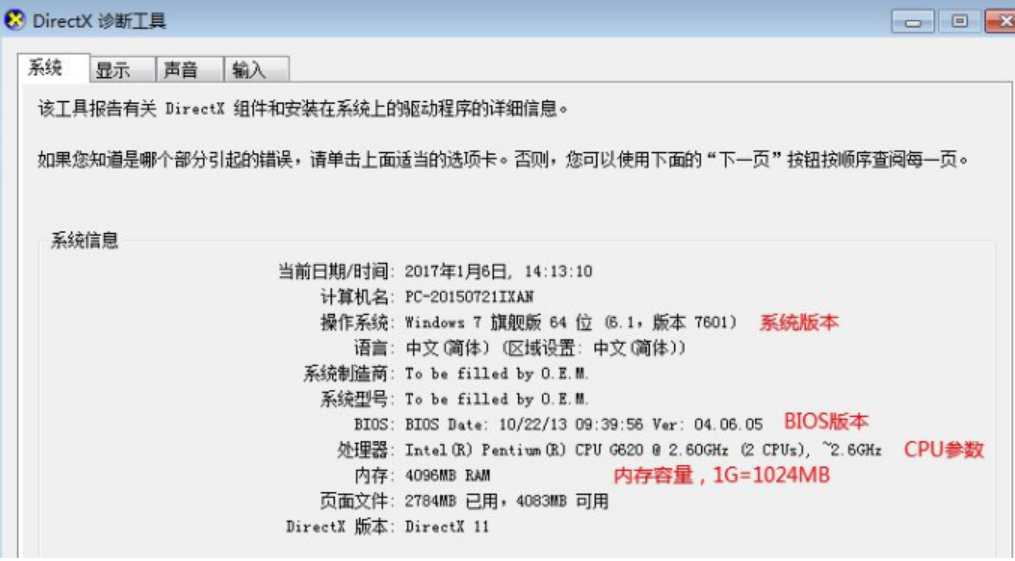
电脑图-6
4,在“显示”选项卡中查看“显卡”的型号和参数信息。
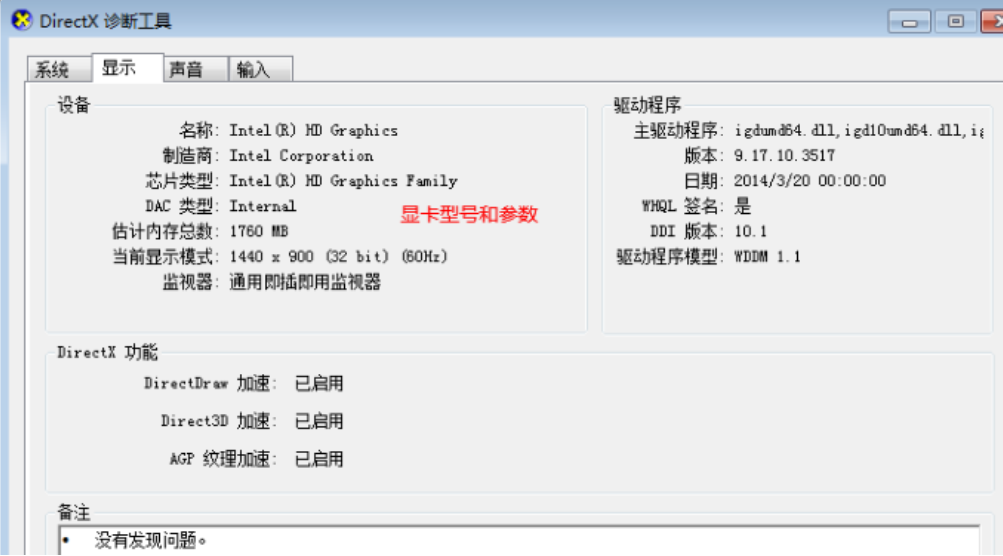
电脑图-7
方法三:硬件检测工具查询硬件配置信息
第三方的硬件检测工具,比如电脑管家、360硬件大师、鲁大师等;
这边使用鲁大师为例,点击“硬件检测”,即可查询电脑各个硬件的详细信息
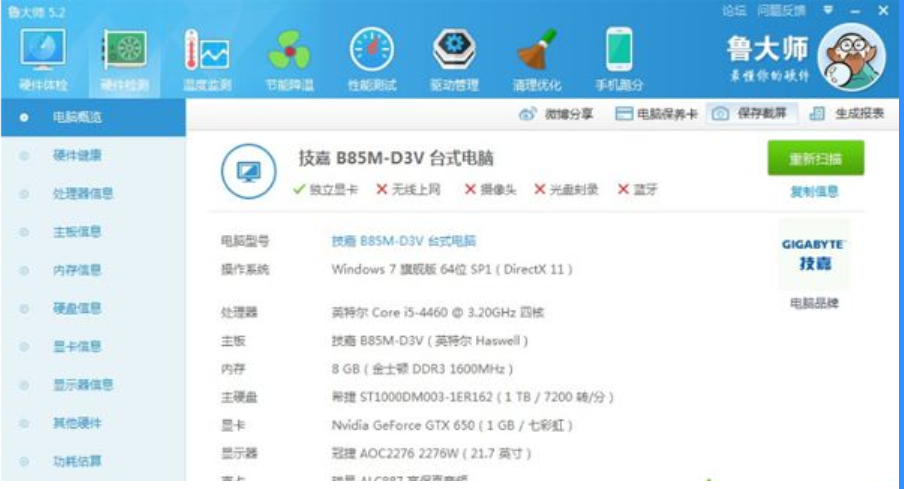
电脑配置图-8
如果要查看某个硬件的信息,只需点击左侧栏目的项,比如主板信息、显示器信息、处理器信息、硬盘信息、显卡信息等等。
以上就是查看电脑配置的操作方法。
 有用
26
有用
26


 小白系统
小白系统


 1000
1000 1000
1000 1000
1000 1000
1000 1000
1000 1000
1000 1000
1000 1000
1000 1000
1000 1000
1000猜您喜欢
- 笔记本如何重装win7系统2021/01/24
- win7系统bios系统还原方法2020/07/26
- 无法读取,小编教你怎么解决文件或目录..2018/06/08
- 小白一键重装系统win7图文教程..2017/06/21
- windows7专业版怎么激活2022/10/15
- 笔记本电脑装系统win7的方法步骤..2022/07/20
相关推荐
- ie9中文版官方?win7?64位,小编教你ie9..2018/04/23
- 老电脑装win7系统如何操作2023/01/19
- 详解windows7系统安装教程2019/01/24
- 小编教你Win7系统怎么截图快捷键..2017/11/01
- 更改文件类型,小编教你文件类型如何更..2018/08/10
- win7旗舰版升级win10系统的详细步骤..2021/04/18

















